Apakah Anda lelah mondar-mandir di antara jendela? Berikut adalah aplikasi praktis yang dapat membantu Anda mengatur semua jendela Anda dan dapat diakses.
AquaSnap adalah utilitas gratis hebat yang membantu Anda menggunakan banyak jendela secara bersamaan dengan mudah dan efisien. Salah satu fitur baru terhebat Windows 7 adalah Aero Snap, yang memungkinkan Anda melihat jendela secara berdampingan dengan mudah hanya dengan menyeret jendela ke sisi layar Anda. Setelah menggunakan Windows 7 selama setahun terakhir, Aero Snap adalah salah satu fitur yang sangat kami lewatkan saat menggunakan versi Windows yang lebih lama.
Dengan AquaSnap, Anda sekarang memiliki semua fitur Aero Snap dan lebih banyak lagi di Windows 2000, XP, Vista, dan tentu saja Windows 7. Tidak hanya memberi Anda fitur Aero Snap, tetapi AquaSnap juga memberi Anda kontrol lebih besar atas jendela Anda untuk membuat Anda lebih produktif.
Mulai
AquaSnap dapat diunduh gratis untuk Windows 2000, XP, Vista, dan 7. Unduh penginstal kecil ( tautan dibawah ) dan menginstalnya dengan pengaturan default.
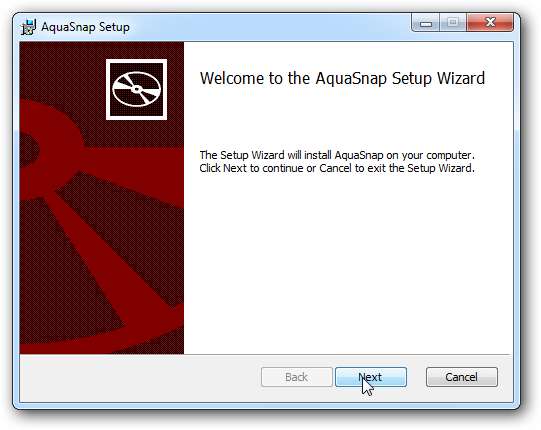
AquaSnap secara otomatis berjalan segera setelah diinstal, dan Anda akan melihat ikon baru di baki sistem Anda.
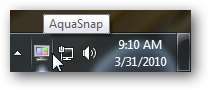
Sekarang Anda dapat melanjutkan dan menggunakannya. Seret jendela ke tepi atau sudut mana pun dari desktop Anda, dan Anda akan melihat ikon yang menunjukkan bagian mana dari layar yang akan ditutup jendela.
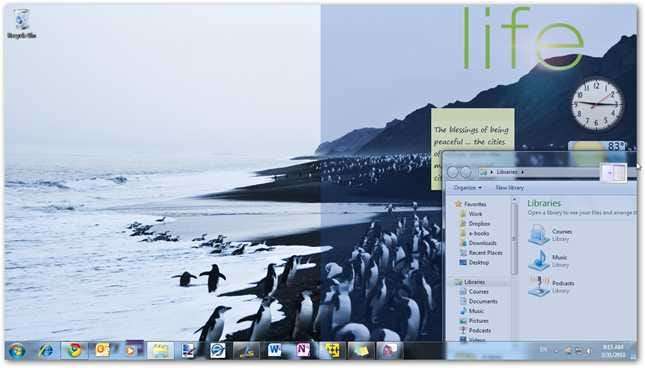
Menyeretnya ke sisi layar akan memperluas jendela untuk mengisi separuh kanan layar, sama seperti Aero Snap default di Windows 7. Anda dapat menyeret jendela untuk mengembalikannya ke ukuran semula.
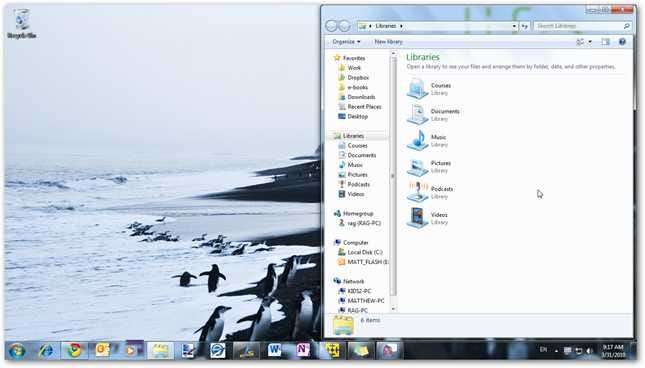
AquaSnap juga berfungsi di sudut mana pun di layar, jadi Anda dapat memiliki 4 jendela secara berdampingan. Kami sudah memiliki 3 jendela yang diposisikan ke sudut, dan perhatikan bahwa kami menyeret jendela keempat ke sudut kanan bawah.
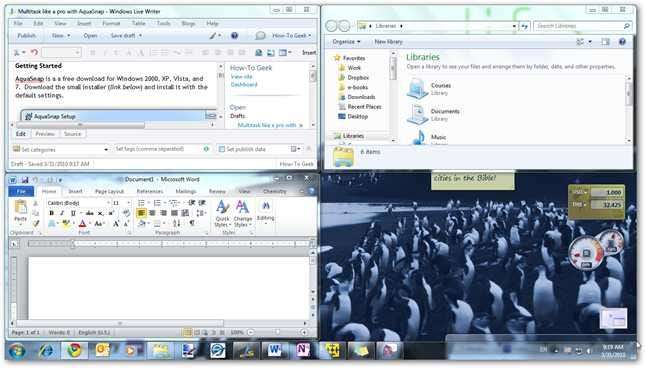
Anda juga dapat menjepret jendela ke bagian bawah dan atas layar. Di sini kami memiliki Word yang tersentak ke bagian bawah layar, dan kami menyeret Chrome ke atas.
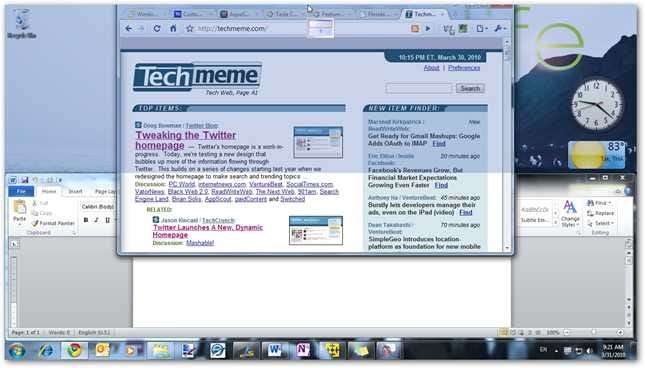
Anda bahkan dapat menjepret jendela internal dalam program Multiple Document Interface (MDI) seperti Excel. Di sini kita mengambil buku kerja di Excel ke kiri untuk melihat 2 buku kerja berdampingan.
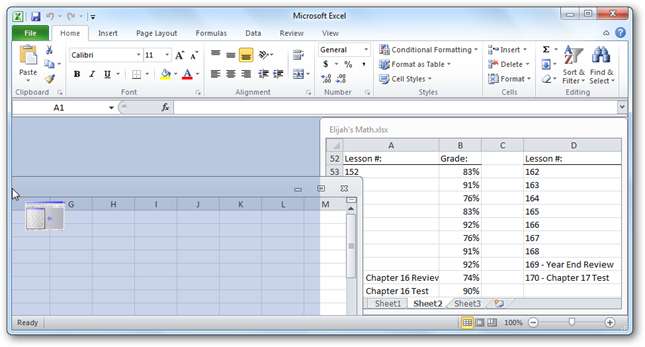
Selain itu, AquaSnap memungkinkan Anda menjaga jendela selalu di atas. Cukup goyangkan jendela mana saja, dan jendela akan menjadi semi-transparan dan tetap berada di atas semua jendela lainnya. Perhatikan kalkulator transparan di sini di atas Excel.
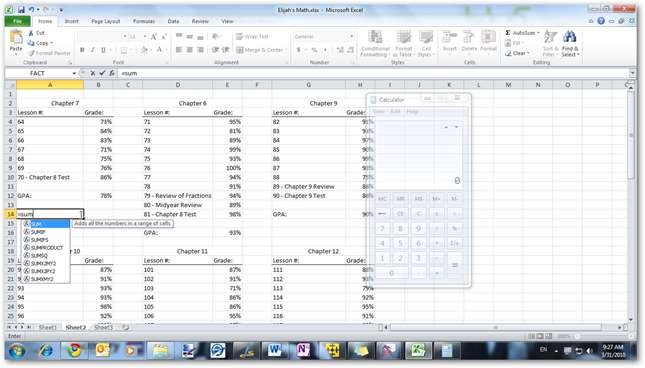
Semua fitur AquaSnap bekerja dengan baik di Windows 2000, XP, dan Vista juga. Di sini kami menjepret IE6 di sebelah kiri layar di XP.
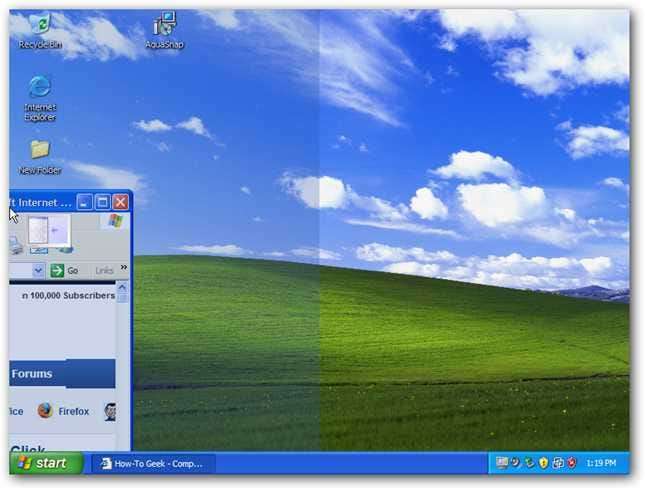
Berikut adalah 3 jendela yang diambil ke samping di XP. Anda dapat menggabungkan mode snap, dan memiliki, misalnya, dua jendela di sisi kanan dan satu jendela di kiri. Ini adalah cara terbaik untuk memaksimalkan produktivitas jika Anda membutuhkan lebih banyak ruang di salah satu jendela.
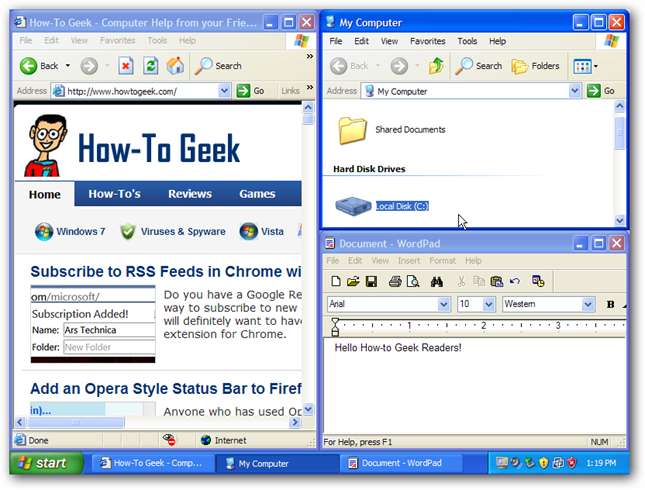
Bahkan AquaShake bekerja untuk menjaga jendela tetap transparan dan di atas di XP.
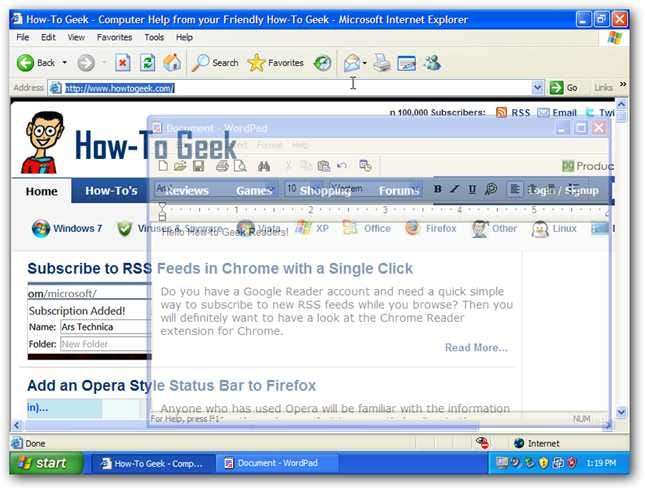
Pengaturan
AquaSnap memiliki dialog pengaturan terperinci di mana Anda dapat menyesuaikannya agar berfungsi persis seperti yang Anda inginkan. Cukup klik kanan ikonnya di bilah tugas, lalu pilih Pengaturan.
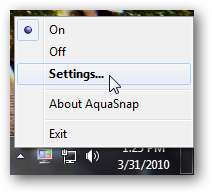
Dari layar pertama, Anda dapat memilih apakah Anda ingin AquaSnap memulai dengan Windows, dan jika Anda ingin menampilkan ikon di baki sistem. Jika Anda mematikan ikon baki sistem, Anda dapat mengakses pengaturan AquaSnap dari Mulai> Semua Program> AquaSnap> Konfigurasi (atau cukup cari Konfigurasi di Vista atau Windows 7).
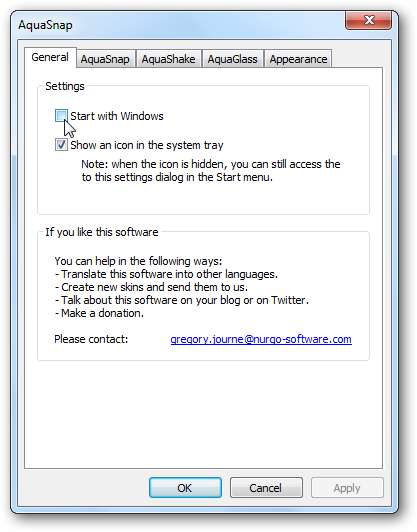
Tab kedua dalam pengaturan memungkinkan Anda memilih apa yang Anda inginkan untuk dilakukan setiap wilayah yang diambil. Anda juga dapat memilih dua preset lain, termasuk AeroSnap (yang berfungsi seperti Aero Snap default di Windows 7) dan AquaSnap sederhana (yang hanya terkunci di tepi layar, bukan di sudut).
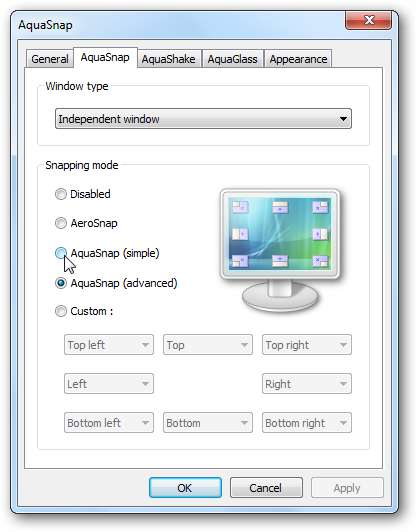
Tab ketiga memungkinkan Anda menambah atau mengurangi opasitas jendela yang disematkan saat menggunakan AquaShake, dan juga memungkinkan Anda menambah atau mengurangi sensitivitas gemetar. Selain itu, jika Anda lebih suka fungsionalitas AeroShake standar, yang meminimalkan semua jendela terbuka lainnya saat Anda menggoyangkan jendela, Anda juga dapat memilihnya.
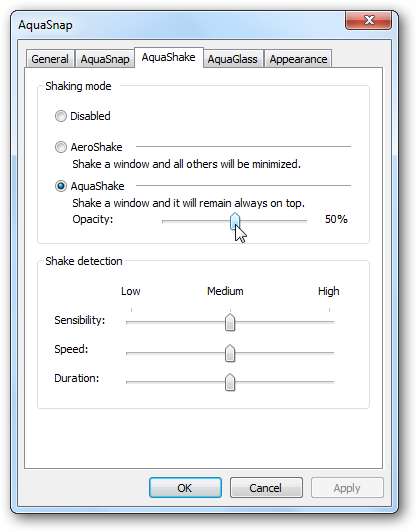
Tab keempat memungkinkan Anda mengaktifkan fitur opsional, AquaGlass. Jika Anda mengaktifkannya, ini akan membuat jendela menjadi transparan saat Anda menyeretnya melintasi layar.
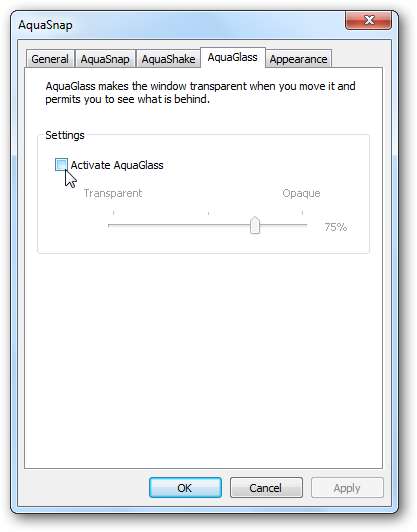
Terakhir, tab terakhir memungkinkan Anda mengubah warna dan opasitas persegi panjang pratinjau, atau cukup mematikannya.

Atau, jika Anda ingin mematikan AquaSnap untuk sementara, cukup klik kanan pada ikonnya dan pilih Off. Di Windows 7, mematikan AquaSnap akan memulihkan fungsionalitas Windows Aero Snap standar Anda, dan di versi Windows lainnya, Anda akan berhenti mengizinkan Anda menjepret jendela sama sekali. Anda kemudian dapat mengulangi langkah-langkah tersebut dan memilih Hidup ketika Anda ingin menggunakan AquaSnap lagi.

Kesimpulan
AquaSnap adalah alat yang berguna untuk membuat Anda lebih produktif di komputer Anda. Dengan berbagai macam fitur berguna, selalu ada sesuatu untuk semua orang.







